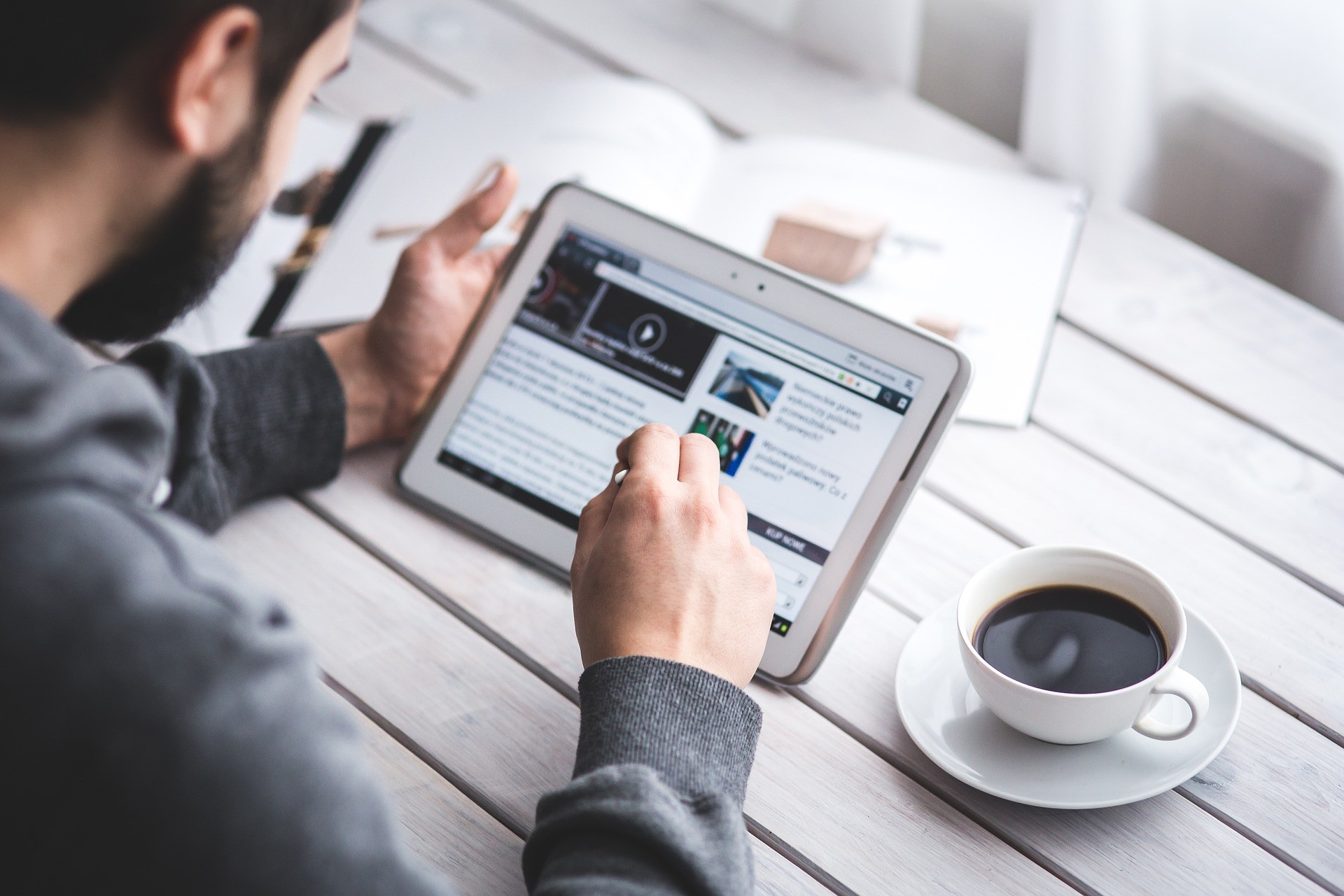Das Facebook-Pixel und Tracking von Drittanbietern wie Google Analytics helfen dir, die Effektivität deiner Facebook-Kampagnen und deren Auswirkungen auf dein Unternehmen zu bewerten. Ein häufig übersehener Faktor für schlechte Performance sind Tracking-Diskrepanzen.
Mit den jüngsten iOS-Datenschutz-Updates ist das Attributionsfenster von Facebook (ein begrenzter Zeitraum, in dem Ergebnisse den Facebook-Werbeanzeigen zugeordnet werden können) jetzt auf 7 Tage Klick, 1 Tag Ansicht eingestellt. Es ist wichtig, sicherzustellen, dass alle deine Kampagnen die Leistung mit demselben Attributionsfenster messen, insbesondere wenn du ältere Kampagnen einschaltest.
Um die Attributionsfensterdaten für deine Kampagnen zu finden, klicke im Ads Manager auf Spalten > Spalten anpassen und wähle im Popup-Fenster die Metrik Attributionsfenster.
Facebook-Pixel
Wähle im Anzeigenmanager-Dashboard den Schalter „Ansicht einrichten“, um die Ansicht so zu ändern, dass einzelne Landing Pages, Pixel und Drittanbieter-Tracking auf Anzeigenebene angezeigt werden.
Stelle sicher, dass der grüne Pixelindikator neben dem Pixel des Kontos angezeigt und an alle Anzeigen angehängt wird. Wenn das Pixel nicht an die Anzeige angehängt ist, kann Facebook die Leistung nicht messen, wenn ein Nutzer auf deine Website klickt.
Wenn du UTM-Tracking verwendest, stelle sicher, dass das Tracking für alle getaggten Anzeigen konsistent ist, damit das Reporting über alle Initiativen hinweg korrekt ist. Im Abschnitt zur Erstellung von Werbeanzeigen kannst du auf Facebook einen UTM-Code generieren, wie z. B. „utm_source=facebook&utm_medium=promotion“.
Nachdem du das Pixel-Setup auf der Registerkarte „Anzeigen“ im Ads Manager bewertet hast, bewerte die Pixelaktivität im Events Manager. Du kannst den Event-Manager regelmäßig überprüfen, um sicherzustellen, dass die Aktivität korrekt nachverfolgt wird und keine Fehler vorhanden sind.
Wenn du die Pixelaktivität überprüfst, vergleichst du den gleichen Zeitraum mit der Aktivität, die du auf deiner Website mit einem Drittanbieter-Tool wie Google Analytics oder einem Shopify-Dashboard siehst. Wenn du Diskrepanzen feststellst, kannst du Ereignisse in Events Manager testen oder die Browsererweiterung Pixel Helper hinzufügen, um auf deiner Website oder App zu navigieren und das Pixel zu testen.